参考资料:
3mdax插件开发之环境配置(3dmax2018SDK +VS2017 +win10)详细步骤
开发版本:
3dmax2012
VS2015
- VS与3dmax的版本对应表
对应表:
For Visual Studio 2010 use: Wizard=VsWizard.VsWizardEngine.10.0
For Visual Studio 2012 use: Wizard=VsWizard.VsWizardEngine.11.0
For Visual Studio 2015 use: Wizard=VsWizard.VsWizardEngine.14.0
For Visual Studio 2017 use: Wizard=VsWizard.VsWizardEngine.15.0
VS建议2015版,相对2017、2019等VS版本,文件路径和官方更接近些。
VS老版本的下载:下载iso光盘映像
在创建好工程项目后,需要再对项目进行路径配置,才能让VS在Debug/Release模式下顺利打开3dmax

Debug Symbols设置
在一些调用SDK其他函数的情况下涉及到SDK内部函数的时候就会缺失调试符号表(pdb),因此在Vs的Tools中的Debugging的Symbols中添加AutoDesk的符号表URL(该URL无法被浏览器解析会显示403,但是可以被VS解析下载)


第一次下载耐心等待,因为需要下载pdb文件很多,而且下载完成之后打开3dmax可能又要下载。
第一次下载完成之后再回到设置界面,将url取消勾选,Vs会使用本地的pdbcache缓存。

如果之后还有出现奇怪问题可以尝试把MsSymbolSever勾选后再加载一次符号表。或者Debug模式改成混合模式或者再Rebuild一下工程文件。
FileExport模板测试
测试代码:




此时3dmax成功打开,加载一个模型后进行Export导出发现试验成功。
![[外链图片转存失败,源站可能有防盗链机制,建议将图片保存下来直接上传(img-zTi1h7Bs-1655542742598)(C:\Users\yancaibo\Desktop\实习日志\开发文档.assets\image-20220616093611662.png)]](https://i-blog.csdnimg.cn/blog_migrate/e4820bdd3dc87dbe29062dc025981c64.png)
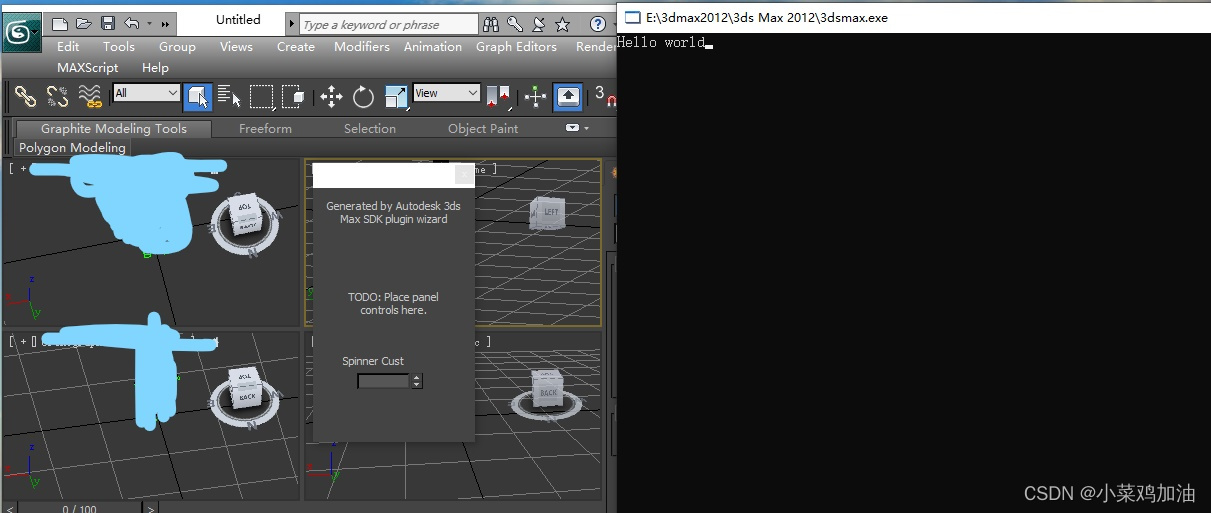
再次尝试导出
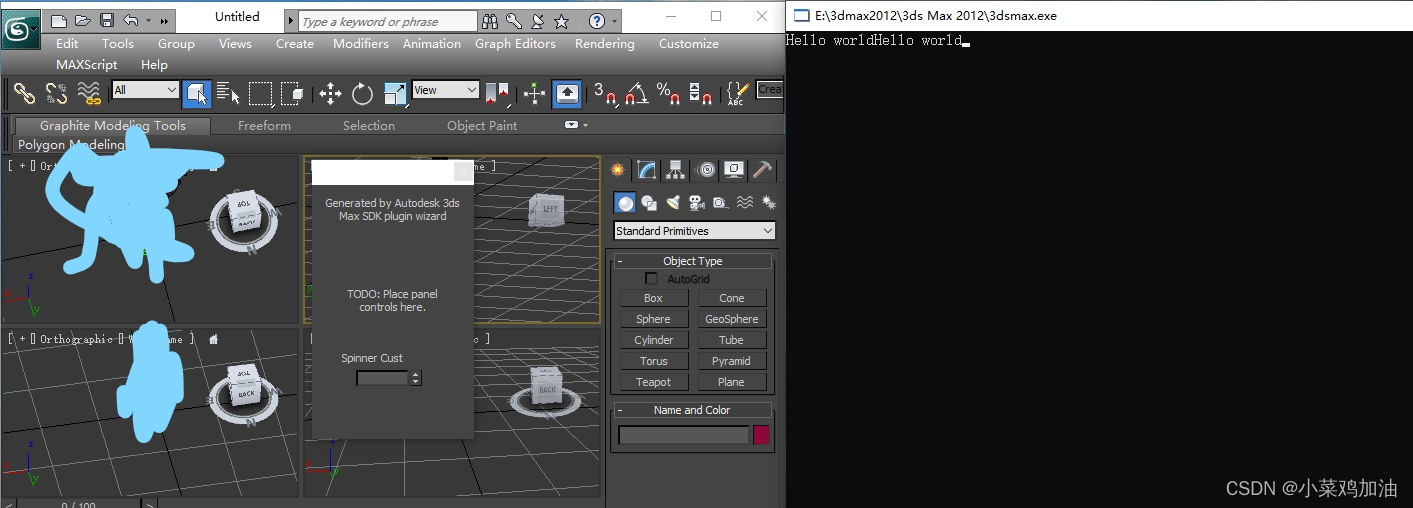
Utilities模板测试
2012MAXSDK官方文档(建议直接Google搜索,官网正常找很难找,而且博客里给的链接全部跳到了官网目前的首页)
搜索关键词
- 浏览SDK文档,寻找添加菜单栏的接口
参考资料:
测试demo:VS需要以Utilities为模板进行创建

使用方法:
![[外链图片转存失败,源站可能有防盗链机制,建议将图片保存下来直接上传(img-WP9eT4bu-1655542742601)(C:\Users\yancaibo\Desktop\实习日志\开发文档.assets\image-20220617105020556.png)]](https://i-blog.csdnimg.cn/blog_migrate/7519d342ba5aea3db9dddbf85d79f643.png)
![[外链图片转存失败,源站可能有防盗链机制,建议将图片保存下来直接上传(img-2Ix5xUZv-1655542742602)(C:\Users\yancaibo\Desktop\实习日志\开发文档.assets\image-20220617105125479.png)]](https://i-blog.csdnimg.cn/blog_migrate/dde6ed39b1966331fc09b047fec44cac.png)
点击测试导出文件效果:

























 6505
6505

 被折叠的 条评论
为什么被折叠?
被折叠的 条评论
为什么被折叠?








